「Game Audio Connect の設定 (Game Audio Connect Settings)」ダイアログ
「Game Audio Connect の設定 (Game Audio Connect Settings)」ダイアログでは、Nuendo にゲームオーディオエンジンを接続できます。
-
「Game Audio Connect の設定 (Game Audio Connect Settings)」ダイアログを開くには、を選択し、「設定」ボタンをクリックします。
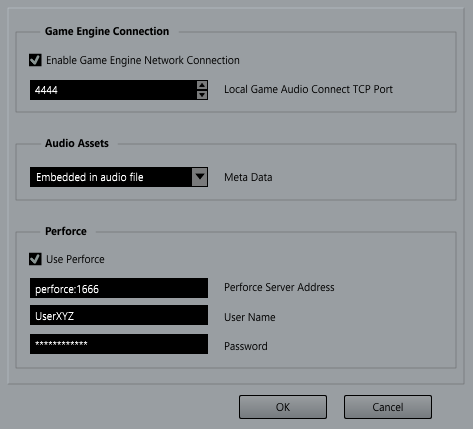
設定項目は以下のとおりです。
- ゲームエンジンネットワーク接続を有効化 (Enable Game Engine Network Connection)
ゲームオーディオエンジンを Nuendo に接続可能にします。
- ローカルの Game Audio Connect の TCP ポート (Local Game Audio Connect TCP Port)
ゲームオーディオエンジンを接続するポートを設定します。
- メタデータ
メタデータストレージのタイプを設定します。メタデータは Nuendo プロジェクト内でオーディオアセットを検索する際に使用します。デフォルトでは、メタデータはレンダリング後のオーディオファイルに埋め込まれます。
- Perforce を使用 (Use Perforce)
「Perforce」 機能を有効にします。
- Perforce サーバーアドレス (Perforce Server Address)
「Perforce」のサーバーアドレスを設定します。
- ユーザー名 (User Name)
「Perforce」のユーザー名を入力します。
- パスワード (Password)
「Perforce」のパスワードを入力します。